随着社交媒体的普及,微信已成为我们日常生活中不可或缺的沟通工具,对于使用OPPO手机的用户来说,安装两个微信账号成为了一个常见的需求。不过由于微信官方并不支持一部手机同时登录两个微信账号,因此有很多用户不清楚该如何在OPPO手机上安装两个微信。接下来我们将介绍OPPO手机双微信开启方法,让您轻松实现在一部手机上同时使用两个微信账号的便利。
OPPO手机双微信开启方法
操作方法:
1.首先我们找到手机桌面上系统自带的【设置】功能并且点击进入设置主页面;
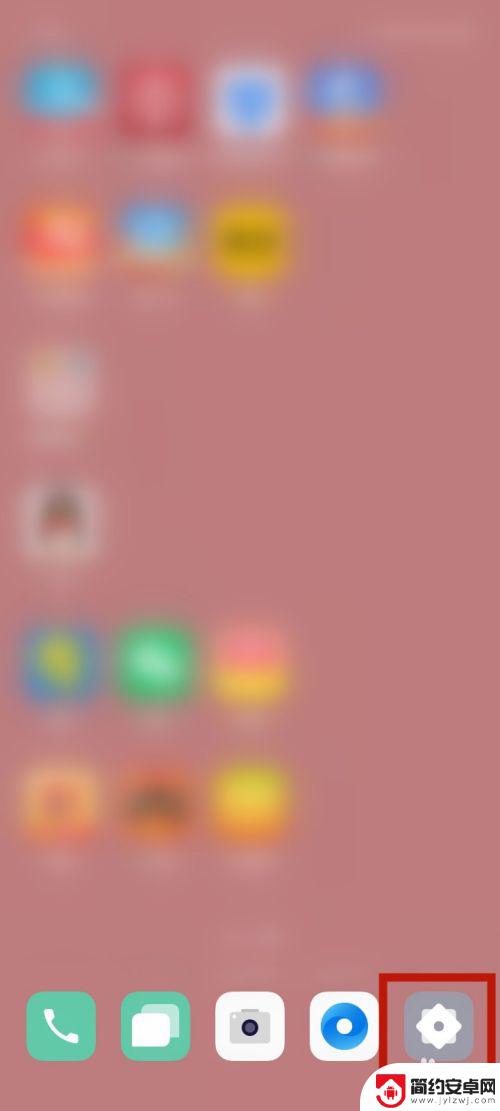
2.打开【设置】之后,在该页面上进行向下滑动。滑动至底部找到【应用分身】点击打开;
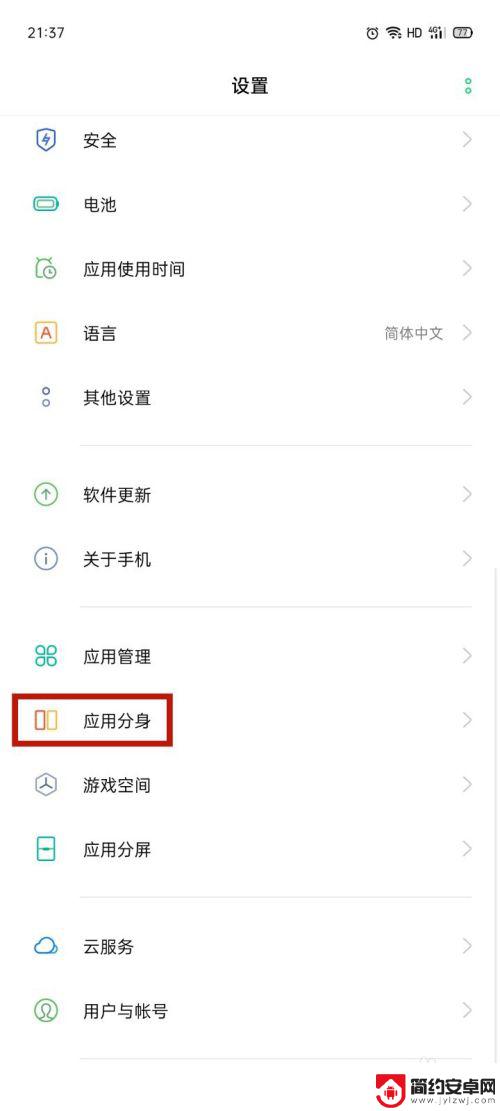
3.点击【应用分身】后可以看到允许分身的一些应用列表,我们找到【微信】并点击;
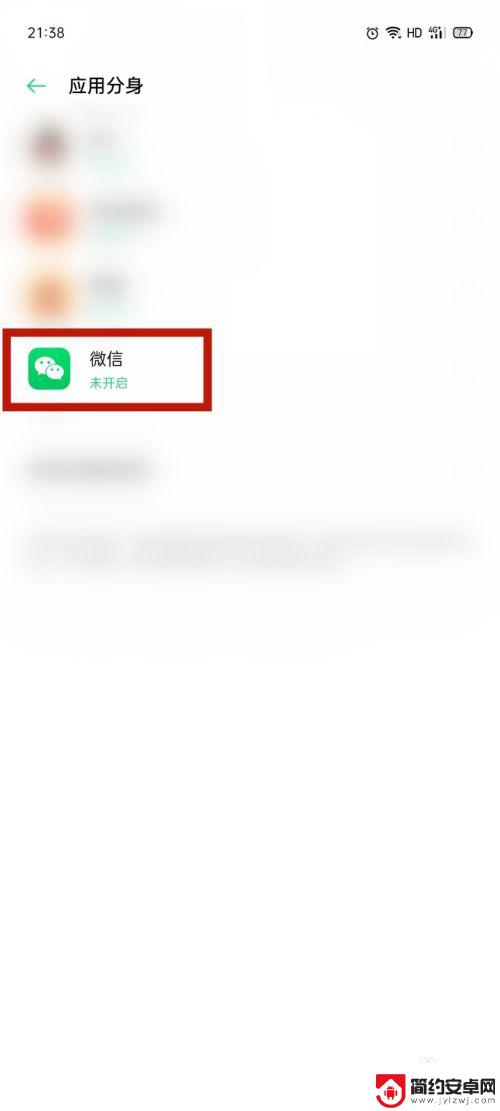
4.点击【微信】之后进入设置的详情页面,我们将后面的按钮【右滑】开启。返回到桌面上即可看到有两个微信了哦。
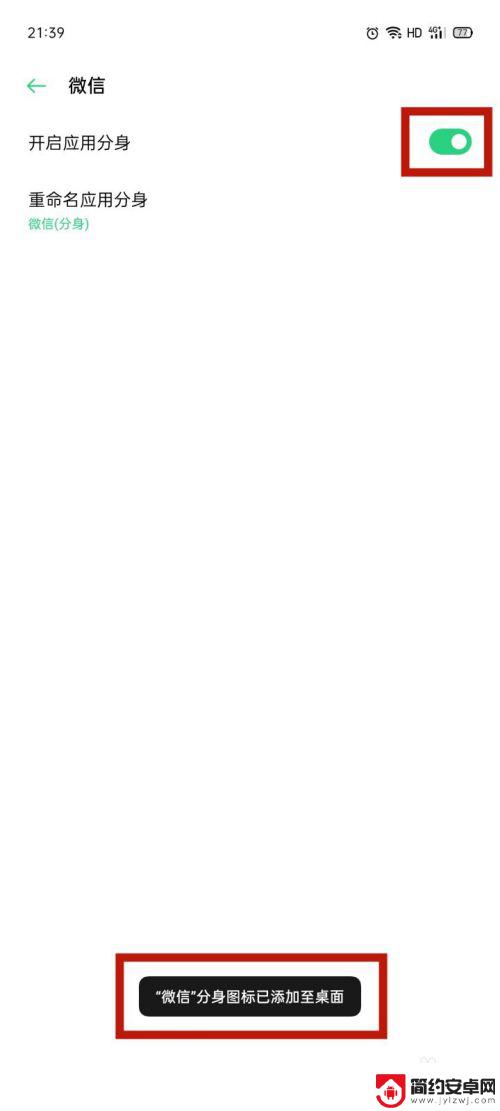
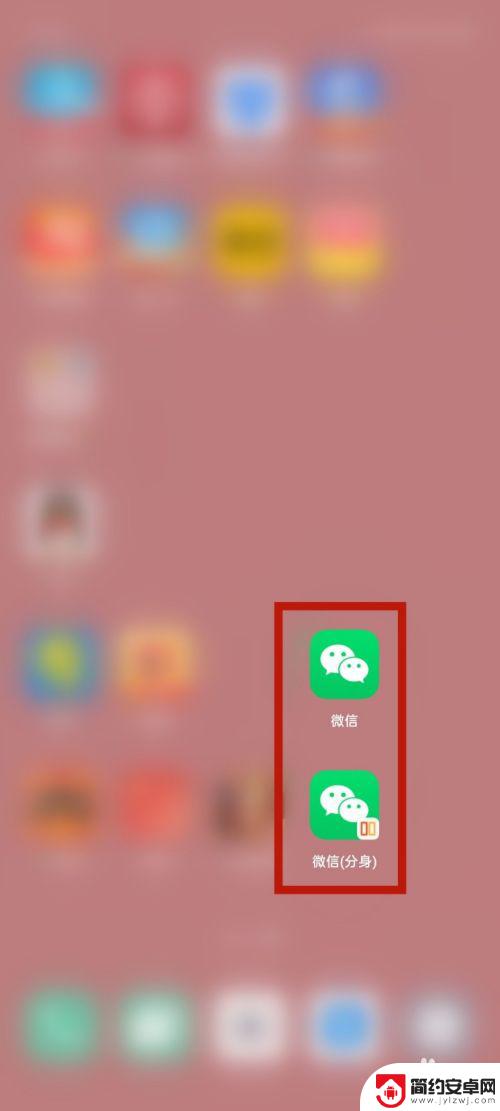
以上就是oppo手机如何安装两个微信的全部内容,有遇到相同问题的用户可参考本文中介绍的步骤来进行修复,希望能够对大家有所帮助。










